Word文档如何添加带滚动条的文本框 Word滚动条文本设置方法
不少人在制作文档的时候,需要添加一些外部文件内容,但是由于外部文件内容过多,导致不容易阅读,可以添加一个带滚动条的文本框,轻松解决了
许多用户在使用Word文档编辑文档的时候,为了文档的可读性,都会为Word文本添加一个带滚动条的文本框,那么具体来怎么操作呢?我们可以用控件来解决,下面小编就具体为大家介绍一下吧!
Word滚动条文本设置方法
(1)在Word中单击【文件】-【选项】,打开Word选项对话框,在左侧选择自定义功能区选项,在右侧【主选项卡】下方勾选【开发工具】复选框,然后单击确定按钮将【开发工具】选项卡添加到菜单栏中。
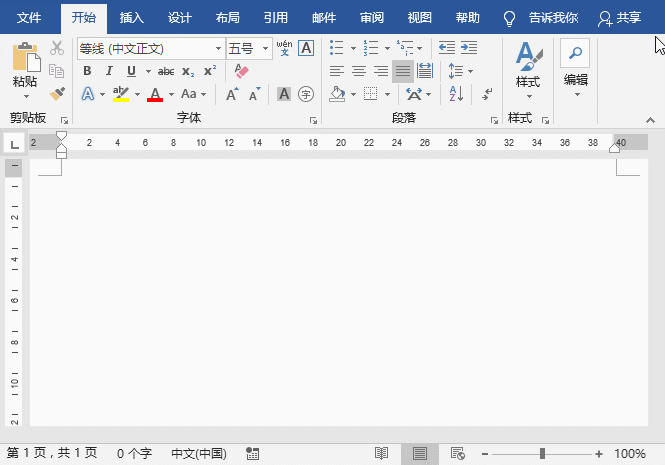
(2)单击【开发工具】-【控件】-【旧式工具】按钮,在弹出的列表中选择文本框(ActiveX 控件)选项,此时,文档中将自动添加一个文本框。
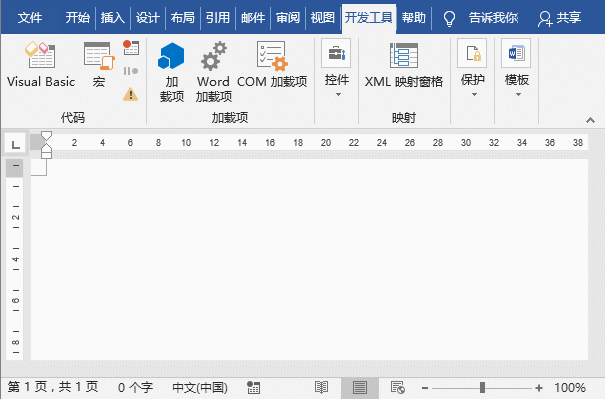
添加后,可随意调整文本框大小。但是,你会发现,此时的文本框并没有带滚动条,怎么办呢?请继续往下看:
(3)点击【开发工具】-【控件】-【属性】按钮,或在文本框上单击鼠标右键,在弹出的快捷菜单中选择属性选项,此时会打开属性对话框,在按字母序选项卡,将Multiline值设置为True。
(4)选择按分类序选项卡,在Scrollbars下拉列表中选择滚动形式,这里选择2-fmscrollBarsVertical,设置完后关闭属性对话框。
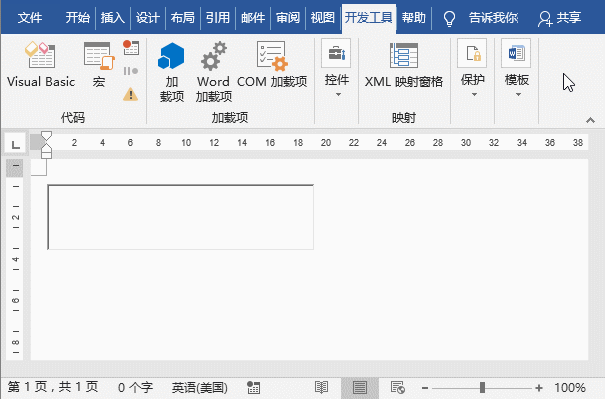
技巧提示:将Multiline值设置为True,表示文本框多行显示,若不设置此项,回车将不会换行;将Scrollbars设置为2-fmscrollBarsVertical,表示添加垂直滚动条。
(5)选中文本框,单击鼠标右键,在弹出的快捷菜单中选择文本框对象编辑命令,然后就可以在文本框中输入文本内容了,当内容较多时,文本框即带有滚动条,效果如下图所示。
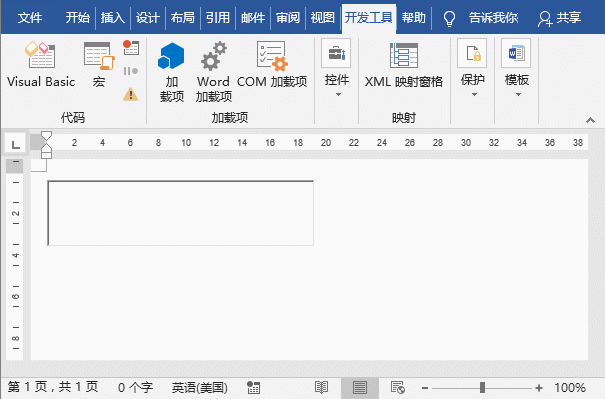
栏 目:office激活
下一篇:怎么把word中的修改痕迹去掉?word彻底删除修改痕迹教程
本文标题:Word文档如何添加带滚动条的文本框 Word滚动条文本设置方法
本文地址:https://fushidao.cc/wangzhanyunying/15056.html
您可能感兴趣的文章
- 08-11Office365和Office2021有何区别?Office365和2021的区别介绍
- 08-11office365和2016区别哪个好?office365和2016区别详细介绍
- 08-11怎么看office是永久还是试用?office激活状态查看方法教学
- 08-11Office产品密钥在哪里查找?买电脑送的office激活码查看方法
- 08-11Office要如何去卸载?卸载Office最干净的方法
- 08-11Office打开不显示内容怎么办?Office打开文件不显示解决教程
- 08-11Office365和Office2021有何区别?Office365和Office2021区别介绍
- 08-11Office怎么安装到d盘?Office默认安装在c盘怎么改到d盘
- 08-11Office怎么安装?电脑如何下载office办公软件安装教程
- 08-11Office怎么激活?四种方法免费永久激活Office


阅读排行
- 1Office365和Office2021有何区别?Office365和2021的区别介绍
- 2office365和2016区别哪个好?office365和2016区别详细介绍
- 3怎么看office是永久还是试用?office激活状态查看方法教学
- 4Office产品密钥在哪里查找?买电脑送的office激活码查看方法
- 5Office要如何去卸载?卸载Office最干净的方法
- 6Office打开不显示内容怎么办?Office打开文件不显示解决教程
- 7Office365和Office2021有何区别?Office365和Office2021
- 8Office怎么安装到d盘?Office默认安装在c盘怎么改到d盘
- 9Office怎么安装?电脑如何下载office办公软件安装教程
- 10Office怎么激活?四种方法免费永久激活Office
推荐教程
- 07-012025最新office2010永久激活码免费分享,附office 2010激活工具
- 11-30正版office2021永久激活密钥
- 11-25怎么激活office2019最新版?office 2019激活秘钥+激活工具推荐
- 11-22office怎么免费永久激活 office产品密钥永久激活码
- 11-25office2010 产品密钥 永久密钥最新分享
- 11-30全新 Office 2013 激活密钥 Office 2013 激活工具推荐
- 11-22Office2016激活密钥专业增强版(神Key)Office2016永久激活密钥[202
- 07-01怎么免费获取2025最新office2016专业增强版永久激活密钥/序列号
- 11-25正版 office 产品密钥 office 密钥 office2019 永久激活
- 11-22office2020破解版(附永久密钥) 免费完整版






